表格里怎么自动换行_Word文档中表格单元格自动换行的设置技巧
发布时间:2024-02-21
来源:绿色资源网
在Word文档中,表格起到了整理和展示数据的重要作用,当单元格中的内容过多时,往往会导致文字溢出单元格边界而无法完整显示。为了解决这个问题,我们可以通过设置来实现单元格的自动换行。这样一来无论内容有多少,都能够自动适应单元格的大小,并且能够清晰地展示出来。接下来我们将介绍一些在Word文档中表格单元格自动换行的设置技巧,帮助您更好地使用表格功能。
具体方法:
1.在word中,点击【插入】->【表格】,插入一个表格。
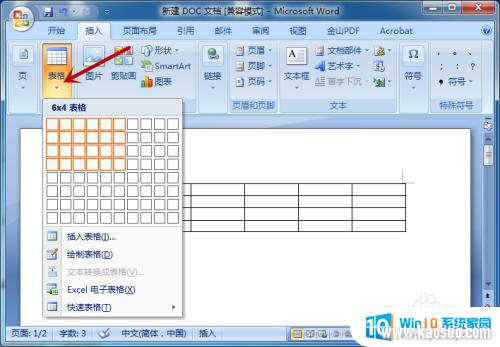
2.接下来,选择表格区域,鼠标右击。

3.找到【表格属性】选项并点击。
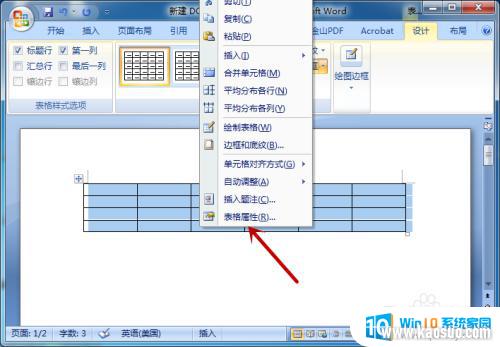
4.打开表格属性后,点击【单元格】选项。
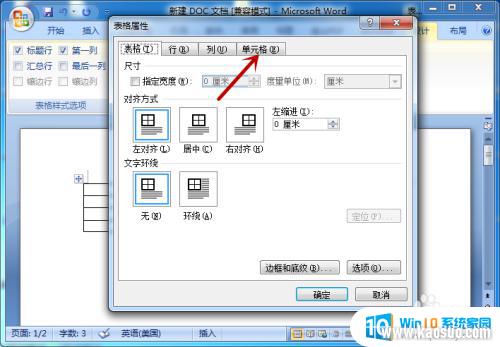
5.在单元格下方,点击【选项】。
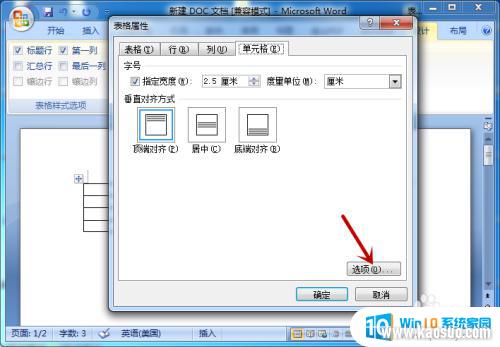
6.找到并勾选【自动换行】,点击【确定】。

7.设置完成,在表格输入文字后即可自动换行。
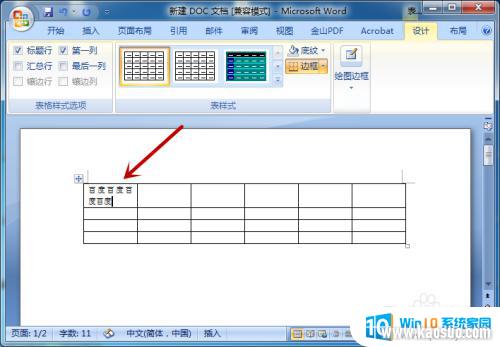
以上是关于如何在表格中自动换行的全部内容,如果遇到这种情况,你可以按照以上操作进行解决,非常简单快速,一步到位。
分类列表
换一批
手游推荐
手游排行榜
推荐文章
- 1wps怎么添加仿宋_gb2312字体_WPS怎么设置仿宋字体
- 2电脑登陆微信闪退怎么回事_电脑微信登陆老是闪退的解决方法
- 3ppt每张幻灯片自动放映10秒_如何将幻灯片的自动放映时间设置为10秒
- 4电脑只有插电才能开机是什么情况_笔记本电脑无法开机插电源怎么解决
- 5ps4怎么同时连两个手柄_第二个手柄添加教程PS4
- 6台式机开机键怎么插线_主板上的开机键接口怎样连接台式电脑开机键线
- 7光盘怎么删除文件_光盘里的文件如何删除
- 8笔记本开机no bootable_笔记本开机出现no bootable device怎么办
- 9steam怎么一开机就自动登录_Steam如何设置开机启动
- 10光猫自带wifi无法上网_光猫一切正常但无法上网的解决方法

















